word如何删除内容保留表格?如何删除表格及内容
1、选中需要删除的表格内容,单击鼠标右键,选择“剪切”命令。这时候,表格中刚刚选择的内容就被清除了。
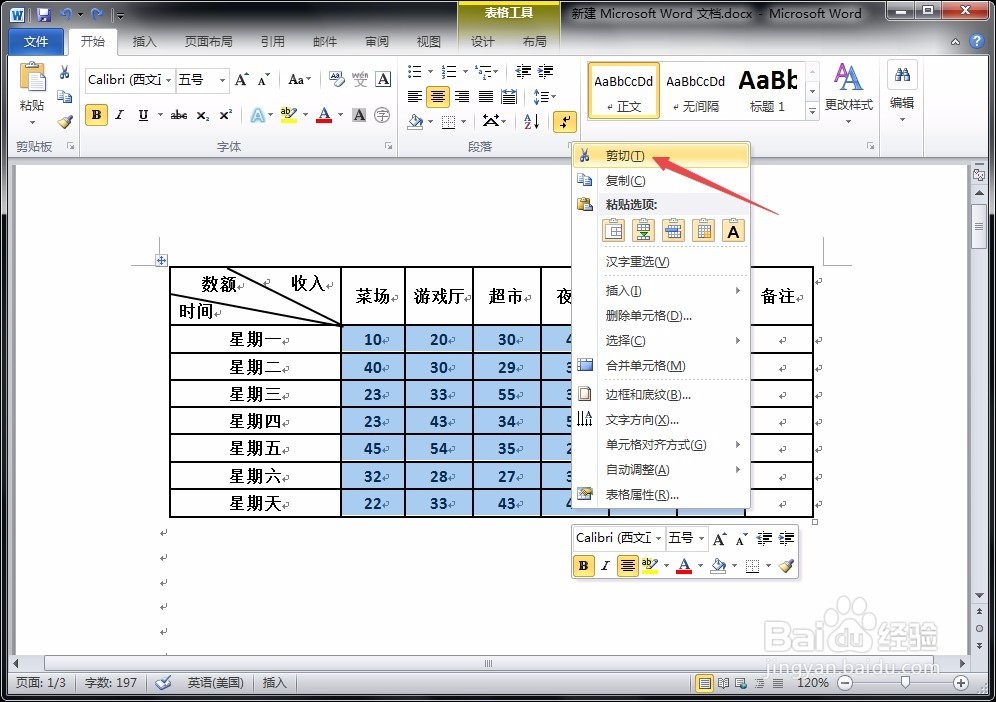
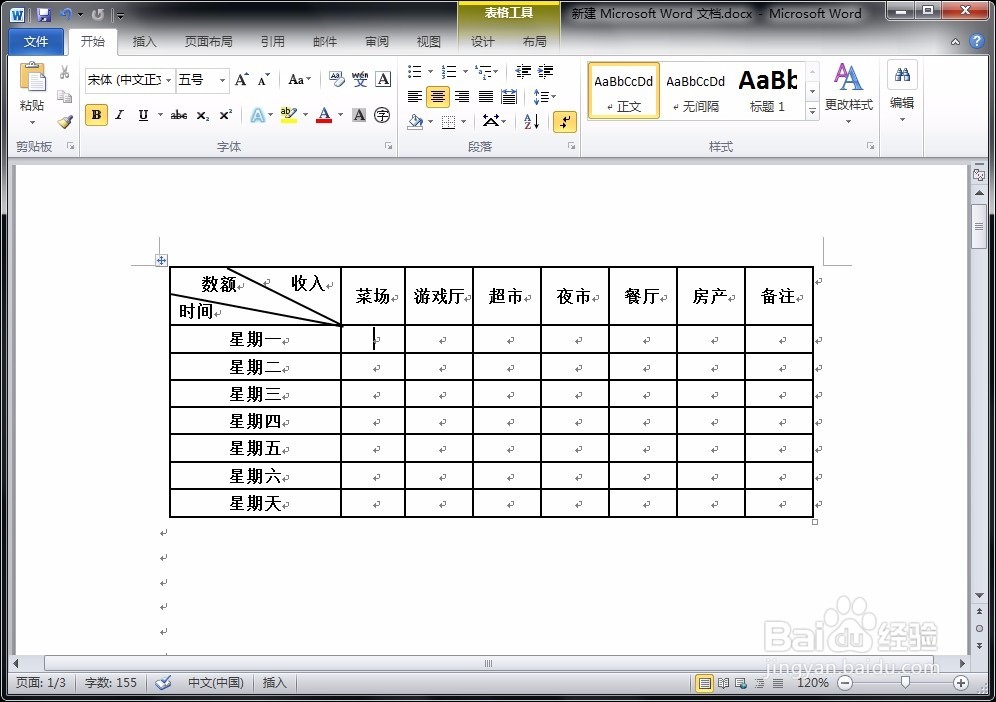
2、当然,也可以将需要删除的内容选中,按键盘上的“DELETE”键,将所选表格内容删除。
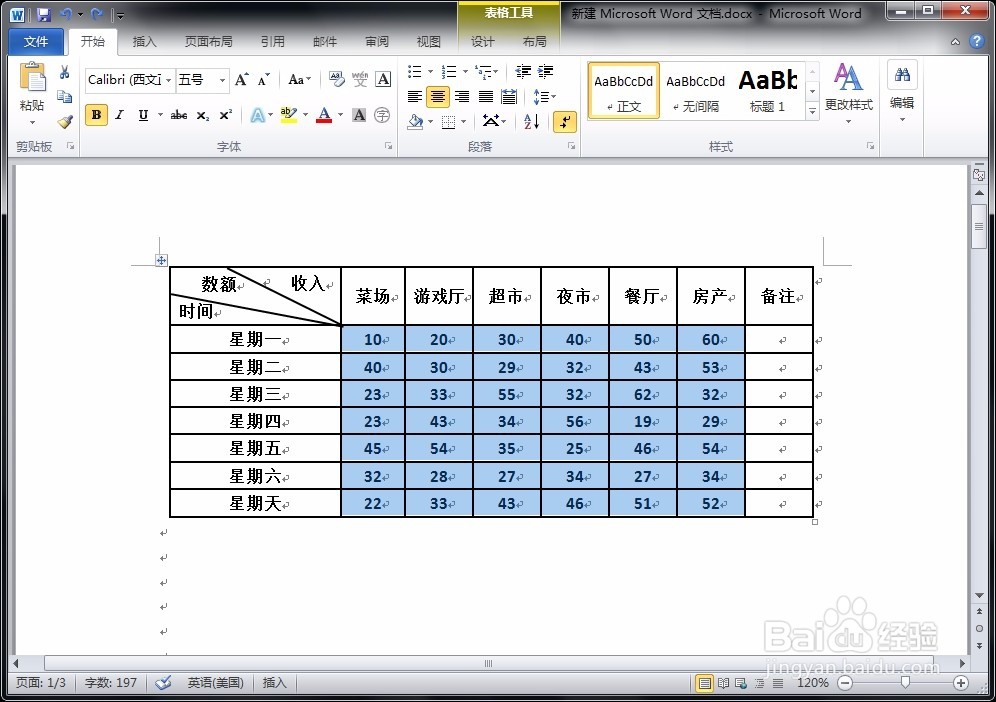
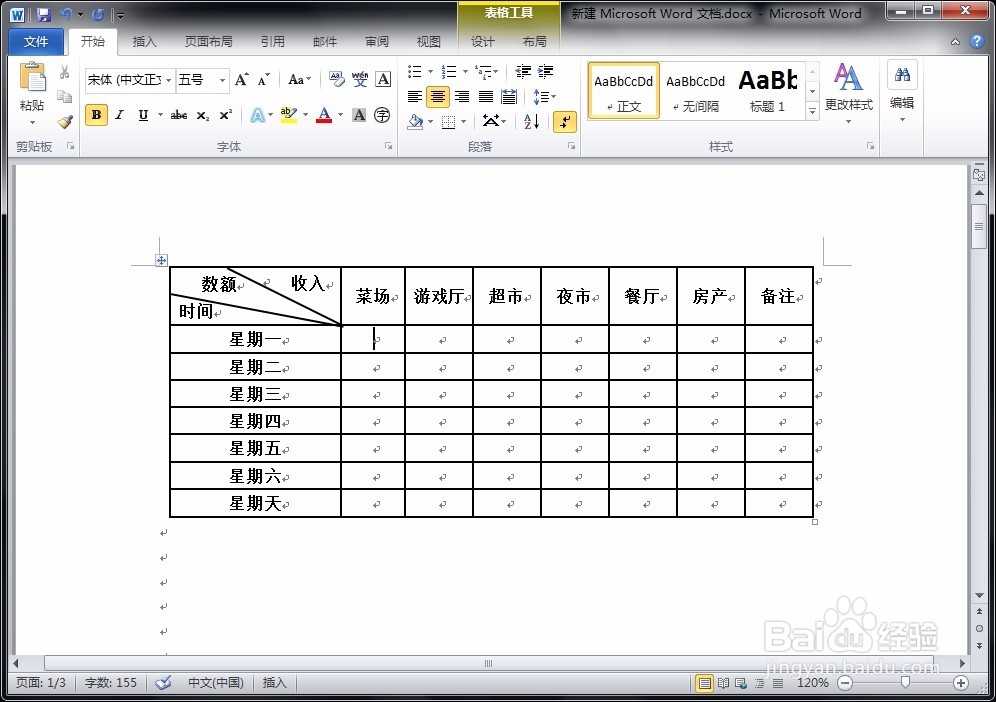
1、在删除行或者列的时候,选中需要删除的列,单击鼠标右键,选择“删除列”命令,即可完成列删除。
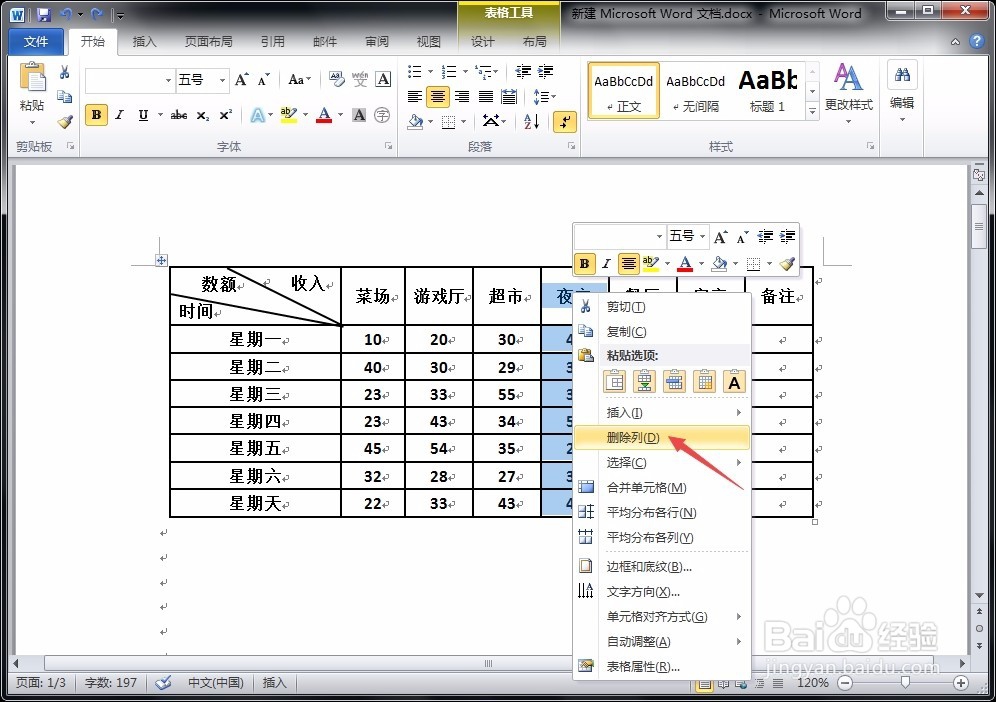
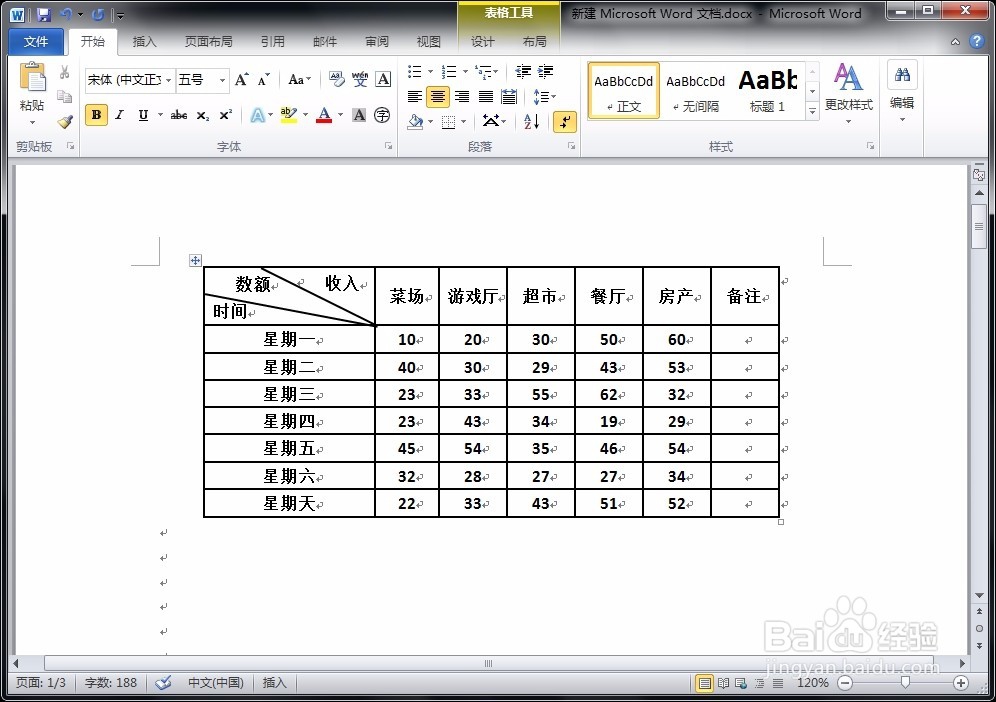
2、也可以选中需要删除的列,按键盘上的“BACKSPACE”键,将刚刚选中的列删除掉。
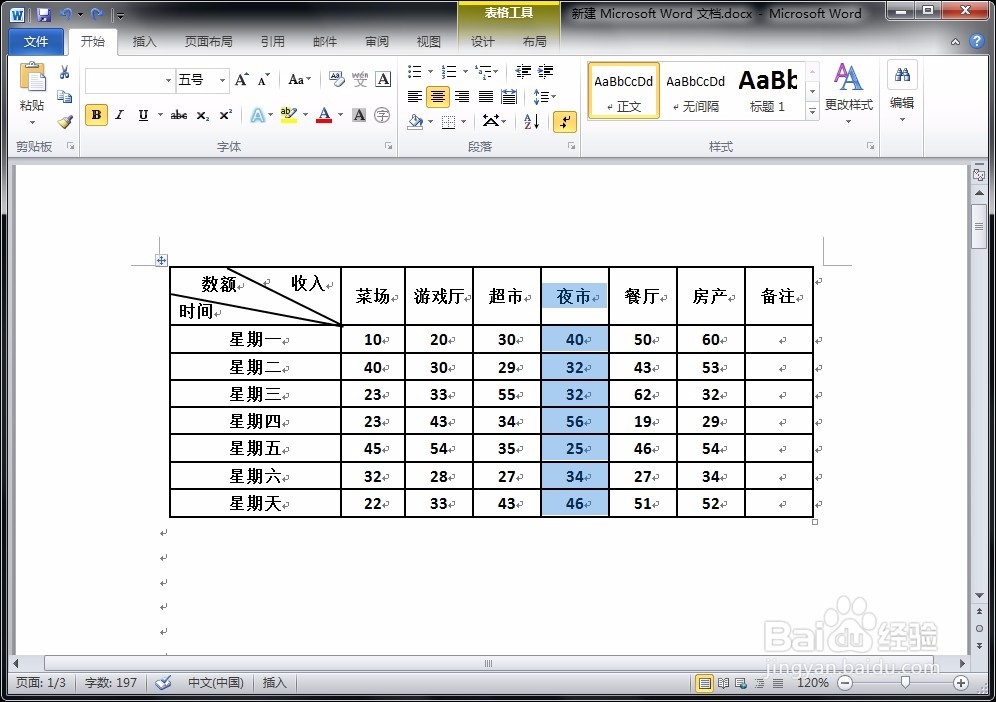
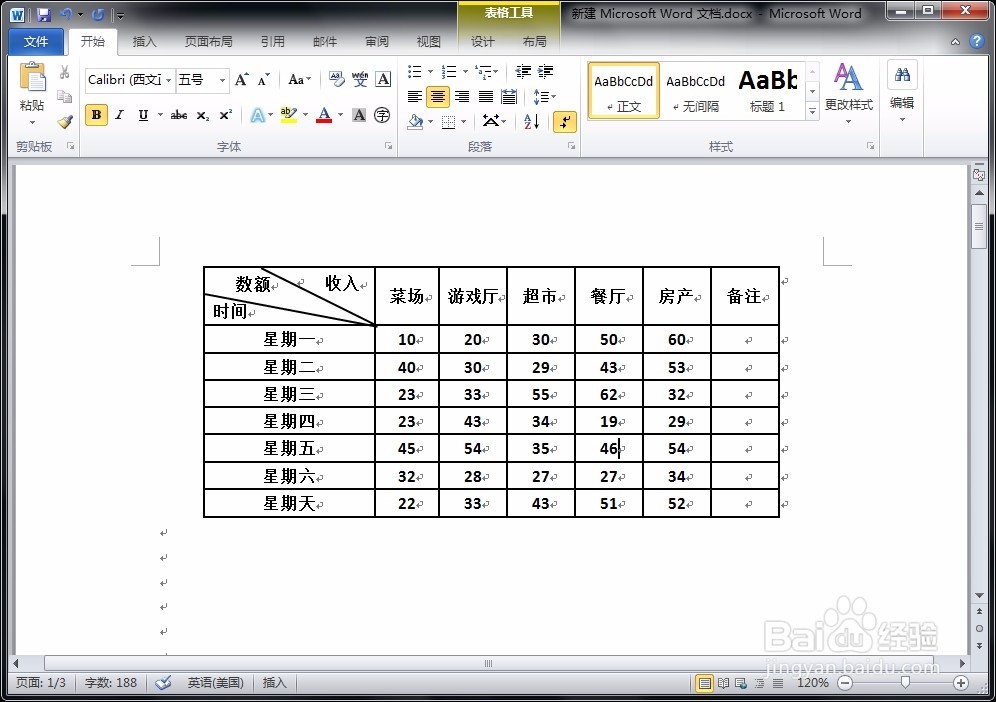
3、同样的,也可以将光标移动到需要删除的行或者列的单元格上,单击鼠标右键选择“删除单元格”,并设定删除的类型,也可以实现删除行或者列或者单元格的目的。
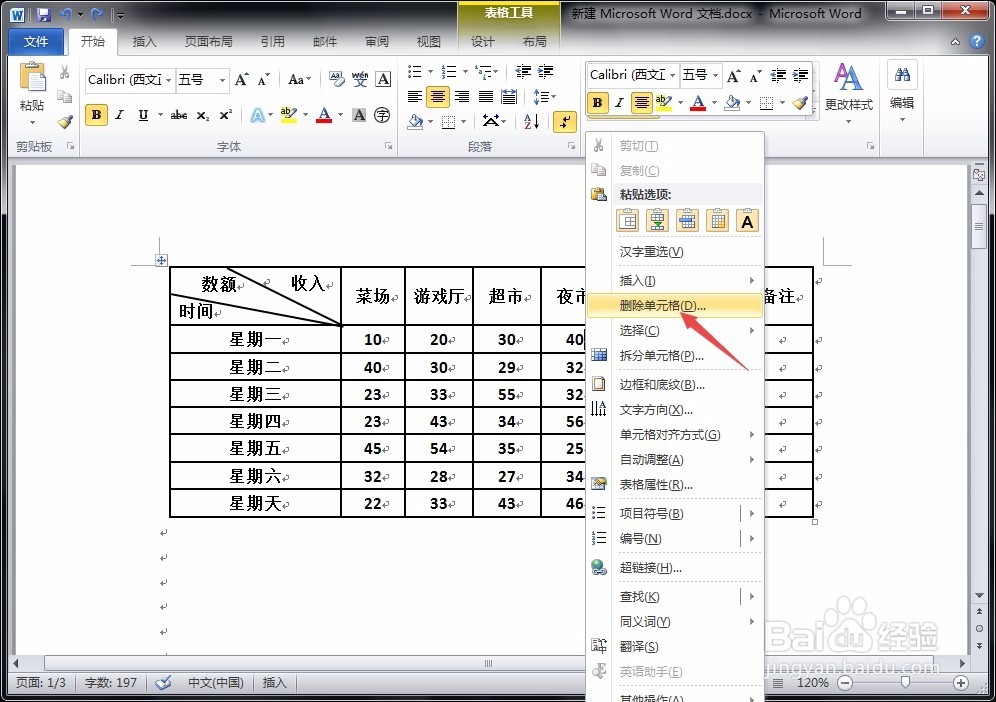
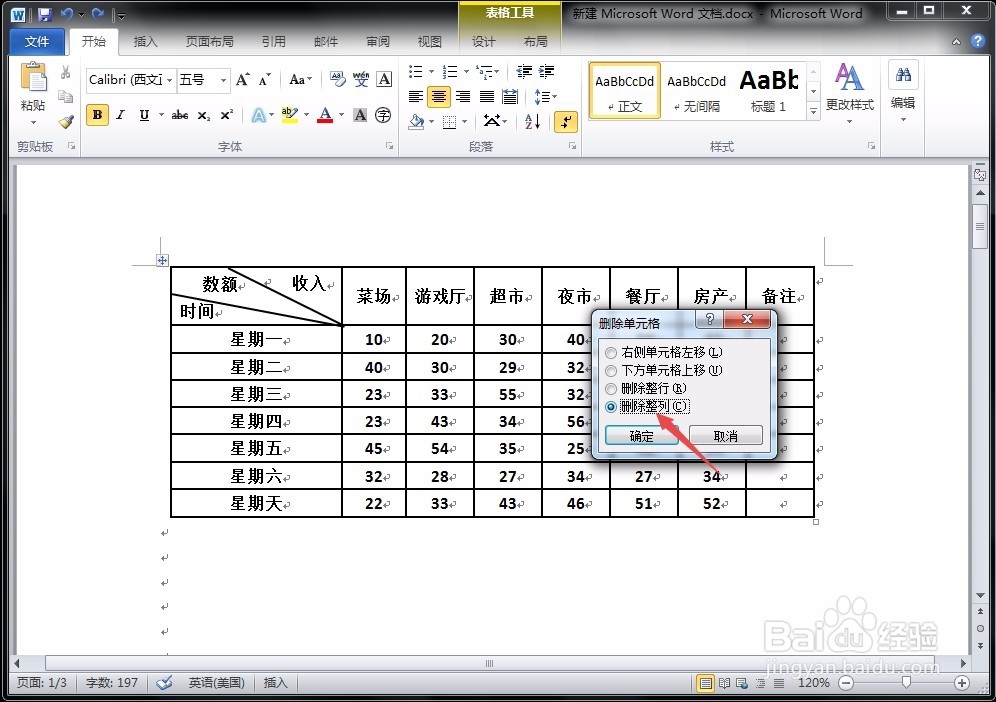
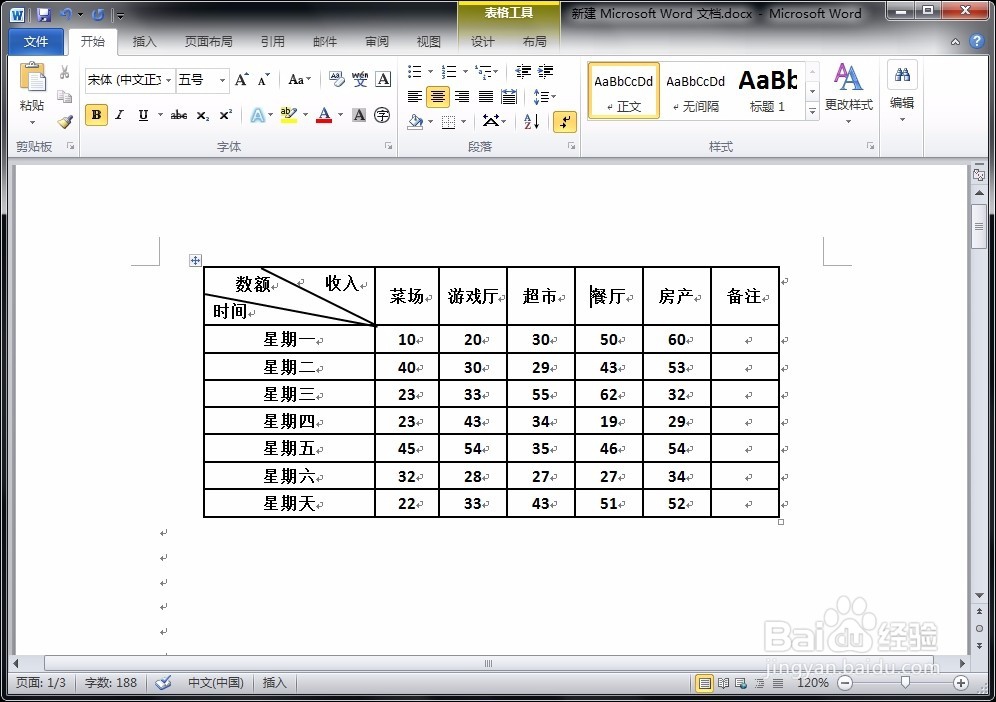
4、还有就是打开上方的“布局”菜单,使用菜单中的指令对表格及其单元格进行处理。
如果想删除整个表格的话,按照上述方法,选中整个表格进行删除即可。
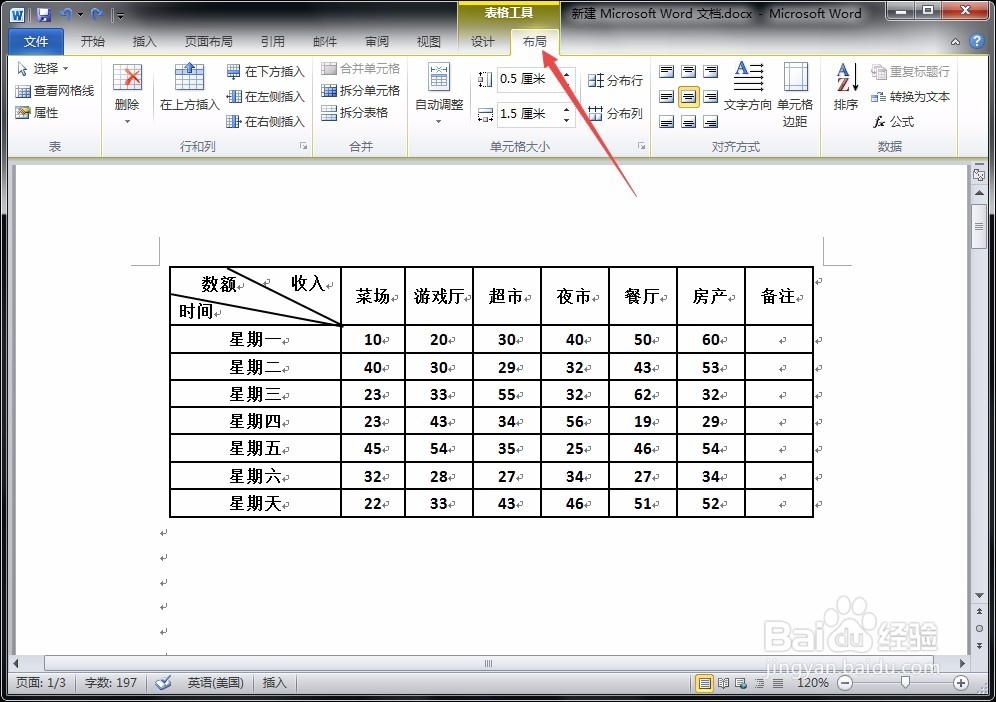
声明:本网站引用、摘录或转载内容仅供网站访问者交流或参考,不代表本站立场,如存在版权或非法内容,请联系站长删除,联系邮箱:site.kefu@qq.com。
阅读量:163
阅读量:140
阅读量:196
阅读量:126
阅读量:154